Durante décadas, o Excel foi o rei absoluto entre os programas de planilhas. Ele não era o único, mas era raro encontrar empresas e pessoas que utilizassem alternativas como o LibreOffice. Até que o Google criou o seu Planilhas, disponível gratuitamente. Hoje, já é mais fácil encontrar quem prefira as planilhas do Google. Mas como converter planilhas do Excel para o Google ou vice-versa?
O processo é bem mais fácil que parece. Mesmo que usem formatos distintos, uma das vantagens do Google Planilhas é que ele é capaz de abrir as planilhas do Excel. Você pode até mesmo baixar as planilhas no formato do programa da Microsoft.
Por isso, veja abaixo como converter do Excel para o Google Planilhas em poucos passos. Após aprender, confira também como fazer o caminho inverso.
Como converter planilhas do Excel para Google?
Precisa abrir uma planilha do Excel no Google Planilhas? Se você tem um celular com Android, basta baixar a planilha e abri-la. O celular perguntará em qual app deseja abrir a planilha.
Caso tenha um iPhone, basta baixar o Google Planilhas na App Store. Em seguida, é só abrir a planilha tranquilamente e você poderá editá-la em seu celular.
Para converter a planilha Excel que está aberta em seu Google Planilhas, você deverá tocar no ícone do canto superior direito da tela, em forma de três pontos verticais. Depois, toque em “Compartilhar e exportar”, selecionando “Salvar como” a seguir.
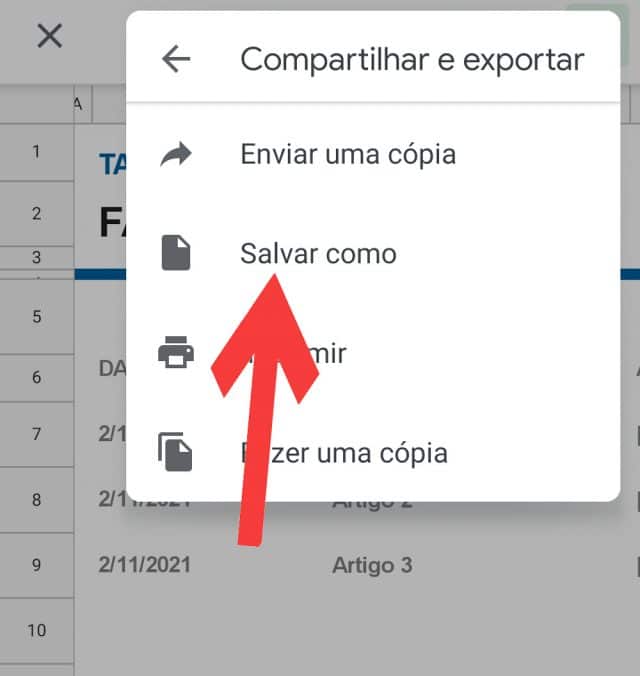
Agora, escolha o formato “Planilhas Google” para terminar de converter.
Como converter do Google Planilhas para Excel?
O inverso também é perfeitamente possível e tão fácil quanto mostramos no passo a passo anterior. Para começar abra uma planilha criada originalmente no Google Planilhas. Para abri-la no Excel, você terá de repetir os passos do guia anterior.
Ou seja, toque no ícone em forma de três pontos verticais no canto superior direito e escolha “Compartilhar e exportar”. Mais uma vez, selecione “Salvar como”.
Dessa vez, no entanto, você deverá escolher a opção “Excel (.xlsx)”.
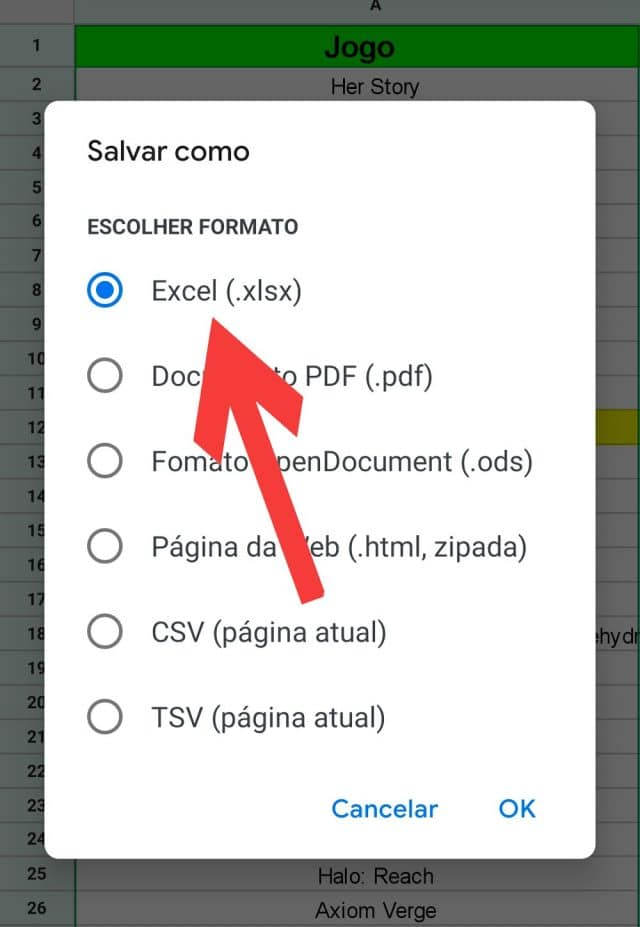
Depois, basta abrir a planilha baixada no aplicativo do Excel. Embora ambos os formatos conversem bem entre si e raramente mudam a formatação, o mais indicado é trabalhar com o mesmo formato sempre que puder.
Por isso, converter planilhas do Excel para o Google ou vice-versa pode ser interessante para não encontrar erros em seu trabalho.
Imagem: StockSnap / Pixabay